Certains utilisateurs nous ont interrogés sur la validité de la procédure igfxEM.exe. Vos soupçons sur igfxEM.exe apparaissent généralement après avoir vu que l'exécutable les empêche d'entrer certains fichiers sur le lecteur C ou d'effectuer certaines mises à jour sur la troisième application.
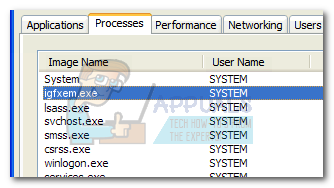
Qu'est-ce que igfxem.exe?
La véritable procédure igfxem.exe appartient à la suite graphique Intel. Igfxem.exe fait partie de l'interface utilisateur commune d'Intel (R) et s'appelle le module de base de l'exécutable graphique.
Cette procédure particulière est souvent utilisée par les pilotes de cartes graphiques Nvidia et AMD. Cet exécutable permet aux paramètres de résolution d'écran de persister et de rester enregistrés même lorsque le moniteur est éteint ou déconnecté du câble..
Même si cela peut sembler peu grave, la plupart des ordinateurs portables et ordinateurs portables dépendent de ce service et le programmeront pour fonctionner au démarrage.
Menace potentielle pour la sécurité?
Même si nous n'avons pas été en mesure d'identifier un malware particulier qui utilise la procédure igfxEM comme camouflage, La plupart des auteurs de logiciels malveillants ciblent spécifiquement les exécutables améliorés privilégiés pour éviter la détection par les scanners de sécurité.
Une façon de distinguer la procédure authentique du malware déguisé est de voir son emplacement. Pour faire ceci, ouvrir le gestionnaire de tâches (Ctrl + Changement + Esc), allez dans l'onglet processus et localisez la procédure igfxem.exe. Puis faites un clic droit dessus et cliquez sur Ouvrir l'emplacement du fichier.
Si l'emplacement révélé est autre que C: Windows ~ System32 ~ igfxem.exe, il s'agit probablement d'un exécutable malveillant. Si c'est le cas, Nous vous suggérons d'analyser votre système avec un puissant scanner anti-malware comme Malwarebytes ou Safety Scanner. Si vous ne savez pas comment faire, suivez notre guide détaillé (ici) sur la façon d'analyser et d'effacer les logiciels malveillants de votre système avec Malwarebytes.
Dois-je désactiver igfxem.exe?
Si vous avez établi que l'exécutable igfxem.exe est légitime, le temps de choisir quoi faire avec l'exécutable légitime. Même si certains ordinateurs portables et notebooks dépendent toujours de igfxem.exe, la procédure n'est en aucun cas indispensable au bon fonctionnement de votre ordinateur. Sur les ordinateurs de bureau, cette procédure peut être considérée comme inutile et peut être éliminée sans conséquences.
Si vous êtes aux prises avec un obstacle généré par la procédure igfxEM.exe, voyez si les deux solutions suivantes vous aideront. Si vous cherchez un moyen de désactiver définitivement la procédure igfxEM.exe, suivez le dernier guide.
Corriger l'erreur “Impossible de trouver IgfxEM.exe” au démarrage
Si vous voyez l'erreur “ne peut pas trouver igfxEM.exe” à chaque démarrage après une mise à jour de Windows 10, l'exécutable a probablement été falsifié une fois les nouveaux fichiers de mise à jour installés.
Dans cette circonstance, la réponse est de réinstaller les pilotes Intel nécessaires depuis le centre de téléchargement officiel (ici). Si le kit d'installation refuse de réappliquer les derniers pilotes, essayez de désactiver temporairement la protection en temps réel de votre package antivirus externe (si tu en as un).
Correction du bogue “privilèges de fichier manquants”
Si vous constatez que la procédure igfxem.exe vous empêche d'effectuer une mise à jour Steam / Origine avec l'erreur “privilèges de fichiers manquants”, vous pouvez rapidement résoudre le problème en fermant la procédure via le Gestionnaire des tâches. Pour faire ceci, ouvrir le gestionnaire de tâches (Ctrl + Changement + Esc) et localisez igfxem.exe dans l'onglet Processus. Une fois que vous pouvez trouver la procédure, faites un clic droit dessus et choisissez Fin de tâche pour le désactiver temporairement.
Notez que, même si cela résoudra instantanément le problème et permettra les mises à jour, la procédure igfxem.exe s'ouvrira automatiquement au prochain démarrage du système ou lorsque vous ouvrirez l'interface utilisateur commune d'Intel (R).
Pour une solution plus permanente, suivez les étapes ci-dessous pour désactiver la procédure igfxem.exe indéfiniment.
Désactivez la procédure igfxem.exe à partir de msconfig
Si vous avez une rancune sérieuse contre igfxem.exe, vous pouvez facilement empêcher la procédure d'être appelée sans crainte de conséquences imprévues. Vous pouvez facilement le faire en arrêtant la procédure via msconfig et en l'empêchant de s'ouvrir à nouveau. Pour faire ceci, suivez les étapes ci-dessous:
-
Appuyez sur la touche Windows + R pour ouvrir une commande Exécuter. Tapez »msconfig» et appuyez sur Entrée pour ouvrir le menu Configuration du système .
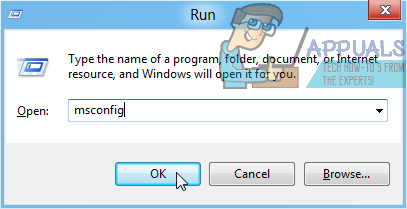
-
Dans le menu Paramètres système, allez dans l'onglet Services et trouvez le module igfxEM.
-
Décochez la case à côté du module igfxEM et cliquez sur Appliquer pour enregistrer les modifications.
À présent, la procédure igfxem.exe devrait à nouveau cesser de s'exécuter sur votre système. Si vous décidez de l'utiliser à nouveau à l'avenir, inversez les étapes ci-dessus pour le reprogrammer dans votre système.
Article similaire:
- ▷ Quelle est la demande d'enregistrement d'un dispositif de tuner TV numérique et doit être supprimée?
- Haut 10 Lecteurs IPTV pour Windows [2020]
- ⭐ Comment obtenir des comptes Fortnite gratuits avec Skins?
- Comment corriger le code d'erreur “WS-37403-7” et PlayStation 4?
- Le 5 meilleurs navigateurs pour Windows XP
- Comment désactiver Adobe AcroTray.exe au démarrage






